Introdução ao Teams Phone Mobile
Descrição geral
O Teams Phone Mobile permite-lhe manter-se ligado onde quer que esteja. O seu número de telefone ativado pelo SIM também é o seu número de telefone do Teams, permitindo-lhe atender e mover chamadas de forma totalmente integrada entre dispositivos.
Nota: O Teams Phone Mobile só está disponível em números de telefone ativados para SIM fornecidos através da sua empresa. Contacte o administrador de TI para determinar se este serviço está disponível para si.
Introdução
Ao configurar o seu dispositivo Teams Phone Mobile pela primeira vez, é importante seguir estas instruções:
-
Abra a aplicação Teams e inicie sessão.
-
Verá uma mensagem a pedir para confirmar o seu número de telefone.
-
Selecione Sim apenas se estiver no seu dispositivo Teams Phone Mobile compatível com SIM e fornecido pela empresa com o seu número de telefone fornecido pela empresa.
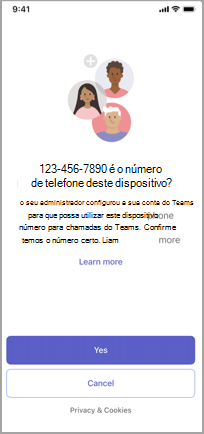
Nota: Embora possa ver este pedido ao iniciar sessão em qualquer dispositivo, só deve selecionar Sim no seu dispositivo Teams Phone Mobile. Quando iniciar sessão em qualquer outro dispositivo, seja computador, tablet ou outro telemóvel com a aplicação Teams, selecione sempre Cancelar quando esta mensagem for apresentada.
Funcionalidades
O Teams Phone Mobile tem várias funcionalidades exclusivas que o distinguem das versões para ambiente de trabalho e dispositivos móveis da aplicação Teams.
Um número para todos os seus dispositivos
O seu telemóvel fornecido pela empresa compatível com SIM partilha um único número com a sua aplicação Teams. Qualquer dispositivo em que tenha sessão iniciada com a sua conta do Teams tocará simultaneamente quando receber uma chamada e poderá atendê-la diretamente na aplicação de chamadas predefinida do seu telemóvel. Responder desta forma irá alterar automaticamente o seu estado do Teams para Numa chamada.
Histórico partilhado
O histórico de chamadas é partilhado entre o Teams e a aplicação para telemóvel. Todas as chamadas efetuadas a partir de qualquer uma das aplicações serão apresentadas no histórico de chamadas em ambos. As chamadas efetuadas a partir da aplicação Teams serão apresentadas no seu histórico de chamadas onde quer que tenha sessão iniciada no Teams, mas a aplicação para telemóvel só irá mostrar chamadas efetuadas a partir desse dispositivo.
O voicemail é partilhado em todos os dispositivos através do Teams. O voicemail não está disponível através da aplicação de chamadas predefinida no Teams Phone Mobile.
Elevar e transferir para um dispositivo diferente
O Teams Phone Mobile permite-lhe transferir a chamada da aplicação do telemóvel para o Teams em qualquer dispositivo. Basta abrir o Teams no dispositivo à sua escolha e selecionar Participar na chamada.
Se estiver numa chamada através da aplicação do telemóvel e quiser utilizar vídeo, partilhar o seu ecrã ou transferir a chamada para outra pessoa a partir do seu dispositivo Teams Phone Mobile, primeiro tem de elevar a chamada para o Teams. Para tal, abra a aplicação Teams nesse dispositivo e toque em Mover chamada para o Teams.
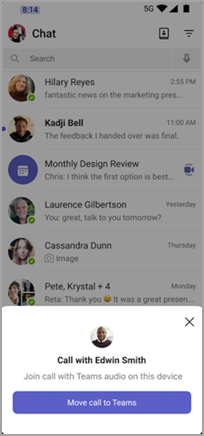
Para obter mais informações sobre como mover uma chamada ou reunião entre dispositivos, consulte Participar numa reunião num segundo dispositivo.
Nota: A transferência de chamadas entre dispositivos é separada da transferência de chamadas, o que lhe permite transferir uma chamada individual para outra pessoa. Para obter mais informações, consulte Transferir uma chamada no Microsoft Teams.
Tópicos relacionados
Gerir definições de chamada no Telefone móvel Microsoft Teams










